NHỮNG THỦ THUẬT TIỆN ÍCH NÊN BIẾT KHI DÙNG LG V40 THINQ
LG V40 ThinQ xách tay là một trong những phiên bản smartphone đem lại sự chú ý mạnh mẽ dành cho nhà LG với những nâng cấp đáng giá và thiết kế 5 camera đột phá. Bên cạnh đó, chiếc điện thoại này cũng “ẩn chứa” nhiều tiện ích cho phép người dùng tự do tùy chỉnh trong quá trình sử dụng. Hãy cùng Worldphone khám phá những tính năng đó là gì nhé!
-
Cho phép ẩn đi phần notch “tai thỏ”
Điểm nhấn của chiếc V40 là mặt trước được trang bị tai thỏ thời thượng được làm tinh tế và mềm mại hơn so với tai thỏ của những dòng máy khác. Tuy nhiên, đối với một bộ phận người dùng không “mặn mà” với phần notch này thì cũng đừng lo lắng, LG V40 đã thiết lập sẵn một cài đặt giúp ẩn đi phần tai thỏ này.
Bạn chỉ cần làm theo những bước sau: Vào Cài đặt (Settings) > Hiển thị (Display) > Màn hình phụ mới (New Second Screen)

LG V40 cho phép người dùng ẩn đi phần tai thỏ theo ý thích
-
Kích hoạt chế độ Bóng đêm theo ý thích
Với những tín đồ yêu màu đen bí ẩn, Dark Mode là một chế độ không thể bỏ qua. Ngoài việc “hợp mắt”, chế độ Bóng đêm trên LG còn giúp người dùng tiết kiệm pin đáng kể và dễ nhìn hơn vào buổi tối.
Đây là hướng dẫn để kích hoạt Dark Mode dành cho LG V40 ThinQ: Cài đặt (Settings) > Khả năng truy cập (Accessibility) > Nhìn (Vision) > Màn hình tương phản cao (High contrast screen).
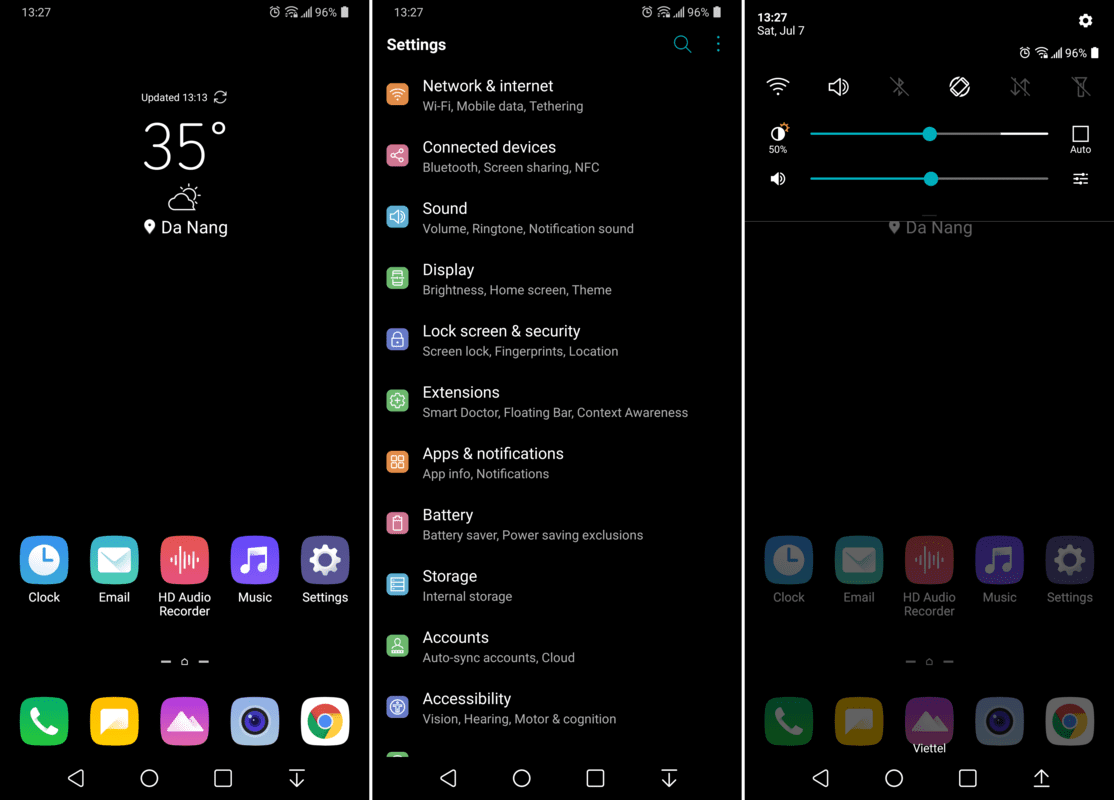
Chế độ Dark Mode giúp bạn tiết kiệm năng lượng
-
Kích hoạt hiệu ứng HDR cho Video
Trong quá trình thiết kế, LG V40 ThinQ được thiết kế để hỗ trợ cho tính năng HDR, khi hiệu ứng HDR được kích hoạt, màn hình sẽ hiển thị hình ảnh cho video bằng cách tăng độ sáng và bão hòa màu. Hiệu ứng HDR cho video cũng tương tự như khi bạn chụp ảnh, cho ra hình ảnh hiển thị với màu sắc hài hòa và nét rõ nhất có thể.
Hướng dẫn để kích hoạt HDR cho Video: Vào Cài đặt (Settings) > Hiển thị (Display) > Hiệu ứng HDR cho video (HDR video effect).

LG V40 có tính năng kích hoạt HDR cho video thêm sắc nét
-
Tạo lịch hẹn giờ cho bộ lọc ánh sáng xanh lam
Ánh sáng xanh lam trên điện thoại di động sẽ gây rối loạn giấc ngủ và hỏng các tế bào nhạy cảm với ánh sáng trong võng mạc khi sử dụng lâu vào buổi tối. Do đó, LG V40 ThinQ đã thiết kế bộ lọc ánh sáng màu xanh lam giúp bảo vệ sức khỏe đôi mắt.
Nếu bạn muốn thiết lập tính năng này, hãy vào Cài đặt> Hiển thị> Chế độ xem tiện nghi. Sau đó nhấn vào “Lịch biểu” và nhập thời gian bật hoặc tắt bạn muốn lên lịch cho bộ lọc.

Tính năng lọc ánh sáng xanh giúp bảo vệ đôi mắt
-
Kích hoạt thanh công cụ nổi (Floating Bar)
Floating Bar là thanh công cụ nổi tiện dụng và sang trọng thay thế cho màn hình phụ tốn diện tích của dòng V10, V20 trước đó. Người dùng có thể dễ dàng truy cập vào các ứng dụng quen thuộc hơn với thanh công cụ này nhờ vào thiết kế có chứa những phím tắt để bạn truy cập nhanh ứng dụng, điều khiển âm nhạc, xem thời tiết, lịch sự kiện,… từ bất kỳ màn hình nào.
Vào Cài đặt (Settings) > Tiện ích mở rộng (Extensions) > Thanh công cụ nổi (Floating Bar).
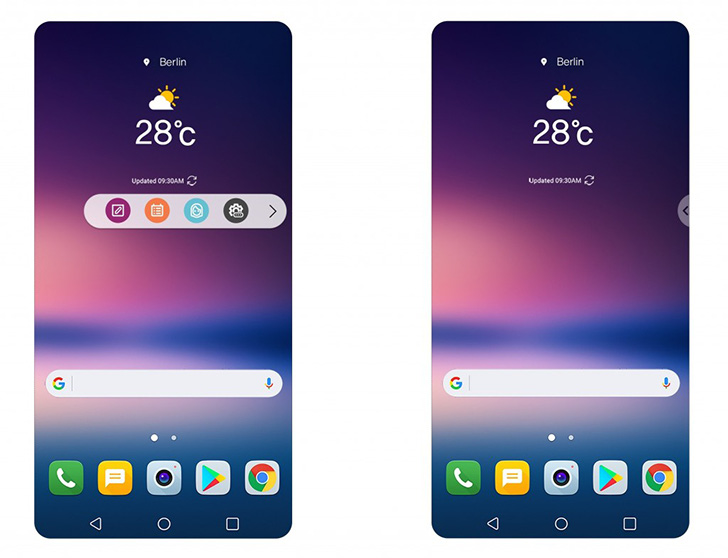
Floating Bar - thanh công cụ nổi tiện ích
-
Chế độ tùy chỉnh để sử dụng bằng 1 tay
Sự gia tăng kích thước liên tục của các phiên bản điện thoại khiến cho việc sử dụng điện thoại bằng một tay dần trở nên khó khăn hơn.
Các ông lớn trong ngành di động cũng thấu hiểu được phần nào và nỗ lực bổ sung chế độ sử dụng điện thoại bằng 1 tay cho smartphone của mình. Dĩ nhiên LG V40 cũng không nằm ngoài cuộc đua đó, chế độ này có tên là MiniView - được tạo ra giúp bạn thu nhỏ màn hình và dễ dàng thao tác bằng 1 bàn tay hơn.
Để sử dụng tính năng kéo chỉnh màn hình to nhỏ tùy theo nhu cầu sử dụng này bạn chỉ cần: Vào Cài đặt (Settings) > Hiển thị (Display) > Chế độ xem mini (Mini View).

Mini View giúp cho việc sử dụng một tay dễ dàng hơn
-
Triple Shot – hỗ trợ tùy chọn ống kính theo nhu cầu
Triple Shot là tính năng được sinh ra để hỗ trợ bạn lựa chọn ống kính phù hợp với hoàn cảnh và nhu cầu. Với phần mềm này, bạn sẽ tạo ra được 3 bức ảnh từ 3 ống kính sau cùng một lúc cho một góc chụp, sau đó bạn có thể tùy chọn bức ảnh phù hợp
Để bật tính năng này, hãy vào phần mềm camera và chọn Triple Shot hoặc chụp 3 lần trong thanh menu nằm bên dưới kính ngắm.

Triple Shot hỗ trợ lựa chọn ống kính phù hợp
-
Màn hình chia đôi – hỗ trợ đa nhiệm mượt mà
Điều gì sẽ xảy ra khi bạn muốn vừa hiển thị một tab phim lại vừa theo dõi được tin nhắn của bạn bè đến? Điều tưởng chừng chỉ có thể trên giao diện máy tính nay đã được tích hợp trên LG V40 ThinQ.
Bạn hoàn toàn có thể vừa xem youtube vừa lướt facebook hay vừa đọc báo vừa check mail.
Để kích hoạt chế độ này hãy chọn ứng dụng bạn muốn xem, kế đến chọn nút “tổng quan” hình vuông và chọn ứng dụng khác cho nửa màn hình còn lại. Người dùng có thể kéo trước để thay đổi kích thước của hai ứng dụng.

Cửa sổ đôi trên LG V40 cho bạn trải nghiệm đa nhiệm
Tham khảo thêm về sản phẩm LG V40 ThinQ xách tay tại Worldphone hoặc liên hệ HOTLINE để được tư vấn chi tiết nhé!
